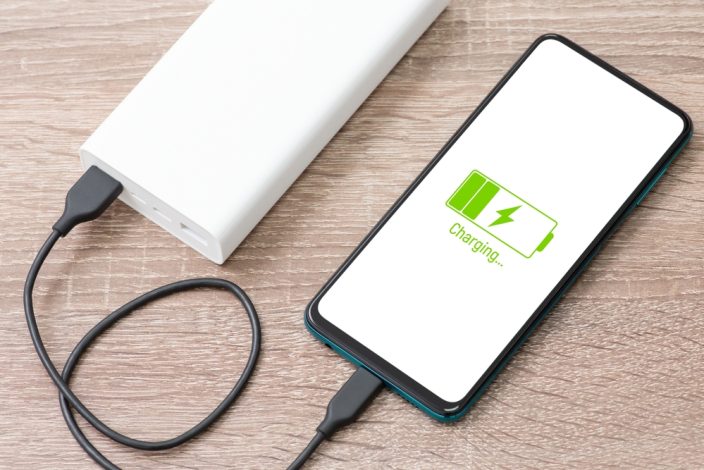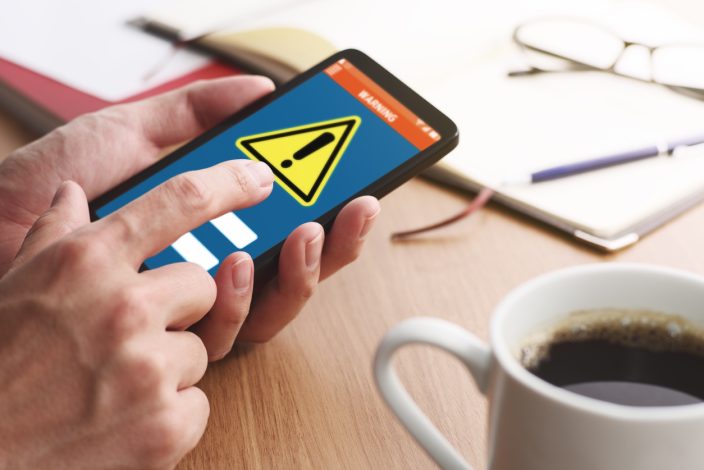iPhoneの珍しい故障について
アクティベーションロック(iPhoneを探す)を解除する方法 | スマホスピタル
iPhoneやiPadがアクティベーションロックされてしまうと、解除しない限り使うことができません。
本体の初期化をしたり、中古品を購入したときなどにこのロックが解除ができなくなる場合があります。
今回はアクティベーションロックについて、原因や対策と解除するための方法についてご紹介します。
アクティベーションロックとは
アクティベーションロックは、iPhoneやiPadなどのApple製品に搭載されるiOSのシステムの一部です。
この機能は、iCloudの機能のひとつである「iPhoneを探す」をオンにすると自動的に有効化されます。
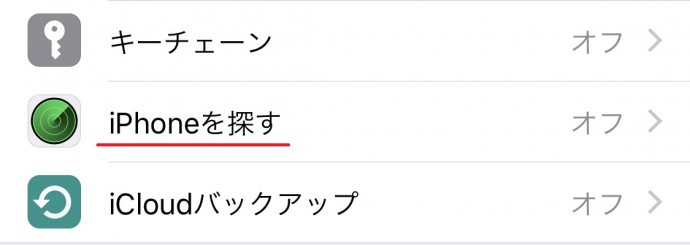
端末を紛失してしまったり盗難の恐れがある場合に遠隔操作で端末をロックして使用を制限できます。
第三者の手に自分のスマホやタブレットが渡ってしまった場合にも内部データの流出を防止したり、
勝手に初期化されてしまい、本体を転売されてしまうことなどのトラブル防止が期待できますが、
一度この機能がオンとなってしまうと解除するためにも専用の操作が必要になります。
これが影響して自分の端末なのに解除ができなくなり使えなくなってしまうことがあるのです。
落下させてしまい、画面が割れてタッチ操作がうまくできなくなってしまったり、
iOSのトラブルやアプリの不具合が起こってしまった場合や、
友達に貸し出したり、紛失して第三者が触ってしまったことでパスワードを間違えて
入力され続けてしまい、自分が使おうと思った時にはセキュリティロックがかかっていたときなど…
「iPhoneを探す」は使い方次第では便利かつ安心して使うためのものではありますが、
iPhoneを強制的に初期化した場合などに問題となることが多い機能となってしまっています。
アクティベーションロックされてしまう原因

アクティベーションロックされてしまう原因として多いものが、
iPhoneをリカバリーモードにしてからiTunesでの初期化を行った場合です。
iOSの更新に失敗したり、パスワードを間違えすぎてしまって
初期化するしかなくなってしまったときは、事前に「iPhoneを探す」を
オフにしてから初期化するということができないため、
必然的にアクティベーションロックがかかってしまいます。
また、中古端末などを購入したときにも起こりやすく、
前の持ち主がiCloudへのログインやAppleIDの設定を残したままで
アクティベーションロックがオンとなってしまいていることがあります。
使うためにはその端末で使用していたAppleID等の情報が必要となるので、
前の持ち主に教えてもらうか、AppleIDの管理画面からデバイスの削除をしてもらう必要があります。
「iPhoneを探す」がオンになったまま初期化を行ったときには、
iPhone内部のデータは削除されリセットとなりますが、
iCloudへのログイン状況や設定が残ったままとなります。
「こんにちは」という初期設定から始めることになりますが、
言語設定、キーボード設定、Wi-Fi設定と順番に操作していきますが
設定を進めていくとこのロックを解除しなければなりません。
解除できない限りはそれ以上画面が進まないため、使用不可能となります。
解除するための方法

アクティベーションロックされているiPhoneの画面には、
「このiPhoneは紛失および消去されました。このiPhoneを設定するために
使用したAppleIDとパスワードでサインインしてください。」
あるいは
「このiPhoneは現在Apple IDにリンクされています。このiPhoneを設定するために
使用したAppleID ●●●●● とパスワードでサインインしてください。」
※●●●●●の部分にはAppleIDの頭文字などのヒントが表示されます。
のように表示されます。
これは前述の通り、初期化を行っても消えることがない設定のため
画面の指示通りに正しいAppleIDとパスワードを入力しなければなりません。
そのため、自分が使っているAppleIDとパスワードは
忘れてしまわないように厳重に管理しておきましょう。
設定してあるAppleIDが自分自身のものではない場合、IDの持ち主に聞く必要があります。
販売店やインターネットオークションなどで中古iPhoneを購入する際も、
端末が初期化されているか、「iPhoneを探す」がオンになっていないか、
iCloudからログアウトされているかなどを確実にチェックしましょう。
アクティベーションロックを事前に回避する方

ここまでご覧いただいた方は、アクティベーションロックがかかってしまうと
解除するために条件があったり作業の手間が必要となることがお分かりいただけたかと思います。
なってしまってからではどうしようもありませんが、事前に回避する方法もあります。
その方法は単純で、「iPhoneを探す」をオフにしておくだけです。
購入したときの最初からある歯車アイコンの「設定」から解除することができますので
別の機器やアプリなどを用意する必要はなくiPhoneのみで可能です。
設定アプリから「iPhoneを探す」をオフにする解除方法は以下の通りです。
「設定」→ 最上部の自分の名前をタップ →「iCloud」→「iPhoneを探す」→スライダーをオフ(白色に)
なお、「iPhoneを探す」をオフにするときにもAppleIDパスワードの入力が求められます。
解除する前に、正しいパスワードを確認しておきましょう。
ただし「iPhoneを探す」をオフにすると、紛失時などに位置情報を検索することができなくなります。
ほかにも、インターネットに接続されている自分の端末を遠隔操作することができます。
音を鳴らして周囲に知らせたり、紛失しており持ち主が探していることを画面に表示したり、
データが流出しないように内部データを削除することもできるようになっています。
可能であれば、オンのままで使うことが推奨されている機能となりますのでご注意下さい。
2014年より、日本PCサービス株式会社にて、年間700件以上のパソコン・スマホ・タブレット修理およびお困りごと解決を行うフィールドエンジニアとして活躍した後、IT人材の育成や事業責任者として業界に従事。2021年11月、同社取締役に就任。
同年12月よりスマホ・iPhone修理のスマホスピタルを運営する株式会社スマホスピタル 取締役として、全国のスマホ修理事業を統括。
2023年5月、特定非営利活動法人 IT整備士協会の理事に就任。リテラシー格差、使い方やトラブル時の正しい対処法など、スマホの正しい知識の普及のためスマートフォン整備士検定の構築に携わるなど、スマホ・パソコンをはじめIT関連業界に10年以上従事。

CONTACT
お気軽にお問い合わせください
ご使用中のスマホの故障・水没・再起動の繰り返しなど、不具合に関するご質問やスタッフ募集、フランチャイズ加盟店募集、法人契約についてなどお気軽にお問合せください。確認次第、メールでご返信させていただきます。